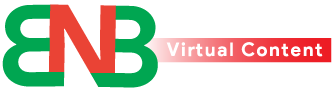আইফোনের ব্রাউজার থেকে ওয়েব ব্রাউজ করতে গিয়ে দেখলেন সাইট ঠিকমত লোড হচ্ছে না, ছবি বা লেখা আসছে না বা আটকে যাচ্ছে। এমন হলে ভাবতেই পারেন, “হচ্ছে টা কী?”।

তবে, এর পরিবর্তে আসলে জিজ্ঞেস করা উচিত, শেষবার কখন ব্রাউজার ক্যাশ ফাইল ডিলিট করেছিলেন?
একটি সাইট দ্রুত লোড করার জন্যই মূলত ব্রাউজার ক্যাশ বিভিন্ন তথ্য সংরক্ষণ করে। তবে, সময়ের সঙ্গে সঙ্গে একটি সাইটের বিভিন্ন বিষয় পরিবর্তন হতে পারে, সাইটে নতুন ছবি, নতুন লেখা যোগ হতে পারে, লেআউট পরিবর্তন হতে পারে। আর ঠিক তখনই ক্যাশ সংরক্ষণের ফলে এ ধরনের সমস্যা সামনে আসতে পারে বলে প্রতিবেদনে লিখেছে প্রযুক্তিবিষয়ক সাইট সিনেট।
আইফোনে সাফারি, ক্রোম বা অন্য যে ব্রাউজারই ব্যবহার করুন না কেন, সময়ের সঙ্গে সঙ্গে সেখানে ক্যাশ ফাইল জমা হতে থাকে। ক্যাশ ফাইল মুছে ফেললে ব্রাউজারটি রিফ্রেশ হয়ে যায়, যা ওয়েব ব্রাউজিংয়ের গতি বাড়াতে পারে। চলুন জেনে নেওয়া যাক তিনটি জনপ্রিয় ব্রাউজারে ক্যাশ ফাইল ডিলিট করার সহজ নিয়ম।
সাফারি ব্রাউজার
সাফারি হল আইফোনের ডিফল্ট ব্রাউজার আর কয়েকটি মাত্র ধাপ অনুসরণ করলেই এখানে ক্যাশ ফাইল মুছে ফেলতে পারবেন। তবে, এ প্রক্রিয়া আইক্লাউড অ্যাকাউন্টে সাইন ইন করা সব ডিভাইসকে প্রভাবিত করবে। ফলে, সব ডিভাইসের ক্যাশ মুছে যাবে এবং পরের বার সবগুলোতে সাইন ইন করতে হবে।
১. আইফোনের সেটিংস অ্যাপ চালু করুন।
২. অ্যাপের তালিকা থেকে ‘সাফারি’ অপশনটি বেছে নিন।
৩. ‘ক্লিয়ার হিস্ট্রি অ্যান্ড ওয়েবসাইট ডেটা’ অপশনে যান।
৪. পপ আপ বক্স থেকে ‘ক্লিয়ার হিস্ট্রি অ্যান্ড ডেটা’ অপশনে চাপুন।
এভাবে সহজেই সাফারি ব্রাউজারের ক্যাশ ফাইল মুছে ফেলতে পারেন।
ক্রোম ব্রাউজার
ক্রোম আইফোন ব্যবহারকারীদের মধ্যে আরেকটি জনপ্রিয় ব্রাউজার। আর গুগল ক্রোম ক্যাশ ডিলিটের প্রক্রিয়া সহজ করেছে।
১. প্রথমে ক্রোম অ্যাপ চালু করুন।
২. নিচের ডান কোণায় থ্রি ডট আইকনে চেপে আরও অপশনস চালু করুন।
৩. মেনু বার থেকে সোয়াইপ করে সেটিংস অপশনে যান।
৪. নিচে ক্রল করে ‘প্রাইভেসি অ্যান্ড সিকিউরিটি’ অপশনে চাপুন।
৫. ‘ক্লিয়ার ব্রাউজিং ডেটা’ অপশনে চাপলে আরেকটি মেনু চালু হবে। এখান থেকে কোন সময়ের ক্যাশ মুছতে চান সেটি বেছে নিন, ‘লাস্ট আওয়ার’ থেকে ‘অল টাইম’ পর্যন্ত বেছে নেওয়া যাবে।
৬. একই মেনু থেকেই নিশ্চিত করুন ‘কুকিজ অ্যান্ড সাইট ডেটা’ এবং ‘ক্যাশড ইমেইজেস অ্যান্ড ফাইলস’ অপশন দুটোয় টিক দেওয়া আছে। এরপর, স্ক্রিনের নিচে থেকে ‘ক্লিয়ার ব্রাউজিং ডেটা’ অপশনে চাপলেই ক্যাশ ডিলিট হয়ে যাবে।
ফায়ারফক্স থেকে
ফায়ারফক্স ব্রাউজার থেকে ক্যাশ ফাইল মুছে ফেলাও বেশ সহজ।
১. স্ক্রিনের নিচে ডান কোণায় তিনটি দাগের ওপর চেপে আরও অপশন চালু করুন।
২. স্ক্রিনের নিচে ‘সেটিংস’ অপশন বেছে নিন।
৩. প্রাইভেসি সেকশনে ‘ডেটা ম্যানেজমেন্ট’ বেছে নিন।
৪. নির্দিষ্ট ও আলাদা সাইটের জন্য ডেটা মুছে ফেলতে ‘ওয়েবসাইট ডেটা’ অপশনে চাপুন। এ ছাড়া, সব বিভাগের ডেটা মুছে গেলতে ‘ক্লিয়ার প্রাইভেট ডেটা’ অপশনটি বেছে নিন।
কতদিন পর পর ক্যাশ মুছে ফেলা উচিত?
বেশিরভাগ ক্ষেত্রে এক মাসে বা দুই মাসে একবার ক্যাশ ফাইল মুছে ফেলা উচিত। এক দুই মাসেই সাধারণত ব্রাউজারের ক্যাশ ফাইল বড় হয় এবং গতি কমতে থাকে। এ ছাড়া, কেউ যদি ঘন ঘন এবং অসংখ্য সাইট ব্রাউজ করেন তবে আরও আগেই ক্যাশ ফাইল মুছে ফেলুন।